
Denne enkle guiden vil forklare hvordan du lukker eller fjerner kjørerapper på den nye Galaxy Note 5 og Galaxy S6 Edge Plus. Samsungs to nye telefoner er blant de beste smarttelefonene som ble utgitt i 2015, og kommer med store flotte 5,7-tommers Quad-HD-skjermer og tonnevis av funksjoner. Notatet 5 er faktisk en av de kraftigste telefonene som er tilgjengelige i dag med en 8-kjerneprosessor og 4 GB RAM. Du kan til og med kjøre to apper på skjermen samtidig.
Å gjøre noe så lett som å lukke ubrukte apper kan virke så generelle og enkle for gjennomsnittlige brukere, men hvis den fancy aluminiumsdesignen til den nye notat 5 har Windows Phone eller iPhone-folk som bytter til Android, må brukerne vite hvordan de skal utføre en slik oppgave på deres Note 5-enhet.
Les: Slik tilbakestiller du en frossen galakse Note 5
Nå som millioner av kjøpere får notatet 5 etter at det ble lansert i forrige uke, har vi fått mye spørsmål, og dette er en av dem. Lukke og rydde apper på Galaxy Note 5 for å forbedre ytelsen og batterilevetiden er enklere enn du ville tenke, og rett i klart syn. Les videre for de hurtige instruksjonene.

Generelt, eller hva vi vil kalle "tommelfingerregel" når det kommer til Android, er å la operativsystemet administrere minnet, i stedet for at brukerne rengjør og lukker programmer manuelt selv. Notatet 5 har 4 GB rask RAM også, så multitasking burde ikke være et problem selv med tonnevis av apps åpne. Når det er sagt, er det fortsatt ganger en bruker vil kanskje slette programmer fra minnet som ikke blir brukt.
Android 5.1.1 Lollipop gjør en utmerket jobb med å administrere apper og multitasking i motsetning til andre operativsystemer ved å sette programmer i lavt strømtilstand i den siste appmenyen, klar til å bli åpnet når det trengs, og sparer batteriet resten av tiden . Brukere kan bytte mellom apps med letthet ved å trykke på en knapp, og det fungerer bra. Hvis du fortsatt vil lukke apper selv, så er det slik.
Bruksanvisning
Hvis du fjerner eller lukker apper uten minne eller den nyeste appmenyen på Galaxy Note 5, er det faktisk ekstremt enkelt, men det kan være forskjellig fra en Galaxy S3 eller eldre enheter hvis du dro til iPhone og nå kom tilbake til Android. Eldre Samsung-enheter krevde et langt trykk på den dedikerte hjemmeknappen for å få opp denne menyen, men det er ikke lenger hvordan det er gjort. Nå er det en dedikert multi-tasking kapasitiv knapp til venstre for hovednøkkelen, og det er her du begynner.
Bare trykk på den overlappende rektangellignende knappen til venstre for den dedikerte maskinvarehjemmeknappen. Dette er multitasking menytasten som bringer opp alle nåværende åpne eller kjørende apper. For de som ikke visste, bytter du fra Gmail til YouTube, deretter til nettleseren og tilbake til Gmail, er ekstremt rask og effektiv med denne knappen. Men dette er også hvor en rask sveipe vil lukke og drepe apps.
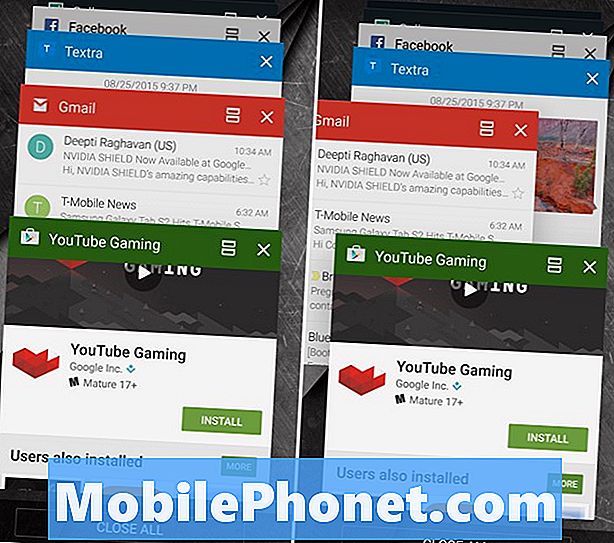
Bildet over viser det litt omdesignede utseendet på denne menyen på Samsung-enheter. Det er ikke flere alternativer eller oppgaver som er gamle. Bare en Rolodex-stil kortvisning av alle kjørende apper, og en stor "Lukk alle" -knappen på bunnen. Du har to valg her.
En enkel sveipe av fingeren på hver boks vil sveipe dem bort, og umiddelbart lukke appen. Eventuelle lagrede fremskritt eller nettsider du måtte være på, må oppdateres neste gang du bruker det aktuelle programmet. Eller start helt og tapt og uansett hvor du var. Bildet over viser menyen, og jeg sveiper for å slette noe (høyre side). Det er det, du er ferdig. Det er så enkelt å fjerne og lukke apper på Galaxy Note 5.
Lese: 10 Spennende Galaxy Note 5 Tilbehør
Det er en god ide å legge ting som telefon, meldinger eller til og med nettleseren her, spesielt hvis du bruker disse ofte. Å rydde SMS-tekstappen betyr bare at den må starte på neste innkommende melding, og sløse batteriet og CPU-syklusene. Den samme regelen gjelder for alle apper, så bare lukk de som du ikke trenger lenger. Store intensive apper som Maps, Navigation eller spill.
Som nevnt ovenfor har brukerne et annet valg som er veldig klart, og det er "Lukk alle" -knappen nederst på displayet. Dette lukker helt åpent, kjører eller apps som venter på å bli åpnet igjen. Dette betyr at nettsider vil gå tapt, en tekst vil bli slettet, den videoen i YouTube du var på, og flere vil alle tørke bort. Det er ikke noe galt med det, det må bare sies.
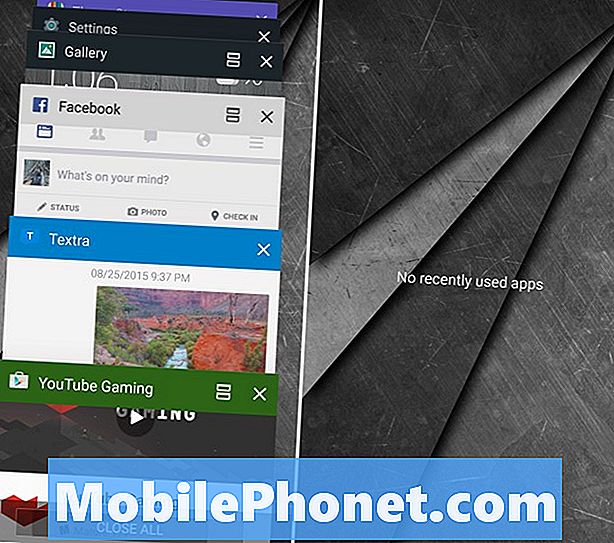
Vanligvis anbefaler vi ikke å trykke på den nærliggende knappen av de grunnene som er beskrevet ovenfor, da enheten din bare må starte dem på nytt for neste melding eller app du åpner, og sløsing med mer tid og batterilevetid. Når det er sagt, hvis en bruker er på jobb og ikke vil bruke Not 5, legges til sengs, eller bare vil ha en skifer skifer, fortsetter du og treffer Lukk alle, og du vil se en fin animasjon som de alle forsvinner, og en "Ingen nylig brukte apps" -melding vises neste gang du trykker på denne knappen.
Igjen, bare lukk det som er nødvendig, og derfor anbefaler vi at brukere bare sveiper bort enkeltapplikasjoner en om gangen, de vil ikke trenge lenger, og la alt annet gå i bakgrunnen. Android 5.1 Lollipop vil gjøre resten av arbeidet, og holde Galaxy Note 5 i drift så jevnt og raskt som mulig.


